电脑端怎么登录两个微信的图文讲解操作
- 来源: 金舟软件
- 作者:Kylin
- 时间:2025-03-06 18:05:22

金舟多聊
-
官方正版
-
纯净安全
-
软件评分:
 AI摘要
AI摘要
本文教你两种在电脑上同时登录两个微信的方法:一是使用“金舟多聊”软件,通过简单几步添加多个微信账号并切换使用;二是同时登录电脑端微信和网页版微信。无论工作还是生活,都能轻松管理多个微信账号,提高沟通效率。
摘要由平台通过智能技术生成电脑端怎么登录两个微信?不管是出于工作还是生活,很多时候电脑可能都不止你自己一个人在用,两个微信如何同时登录在电脑端也成为很多人需要解决的问题,今天带你跟着图文讲解,一起实际操作一下。
方法1:下载<金舟多聊>软件
步骤1:安装运行金舟多聊,进入登录页面,点击【立即登录】;
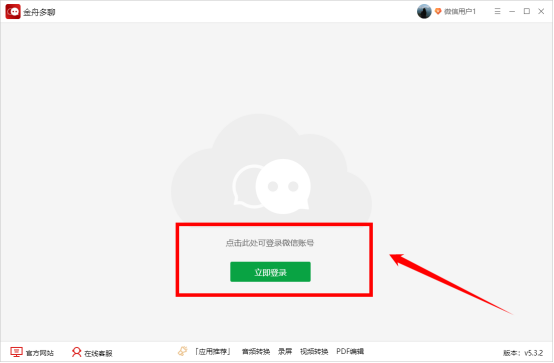
步骤2:点击【添加新微信】,进行登录微信;
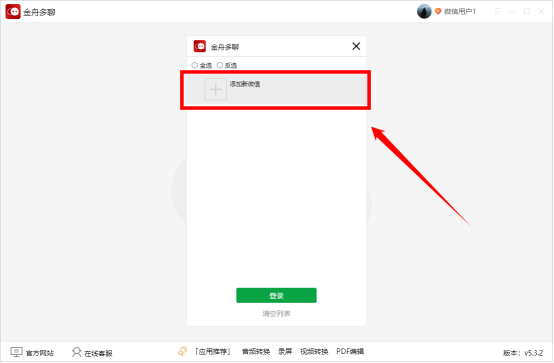
步骤3:手机微信上扫码确认登录;
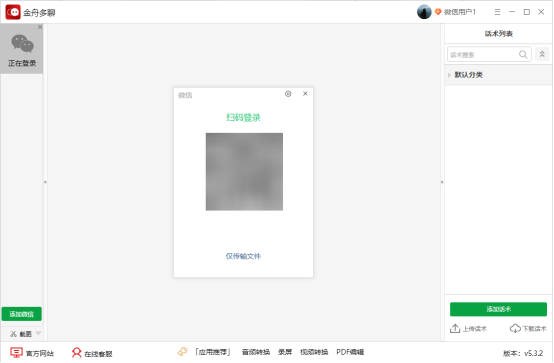
步骤4:再次点击左下角的【添加微信】,进行第二个微信登录;
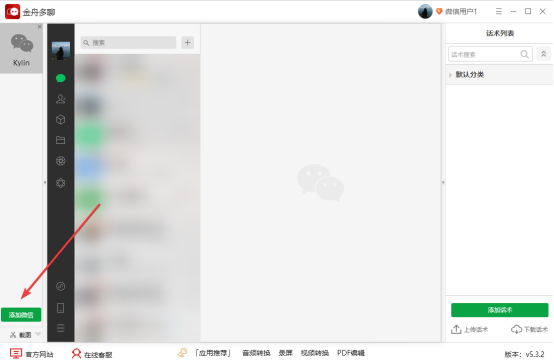
步骤5:两个微信账号已经登录完成,点击头像就可以切换聊天窗口。
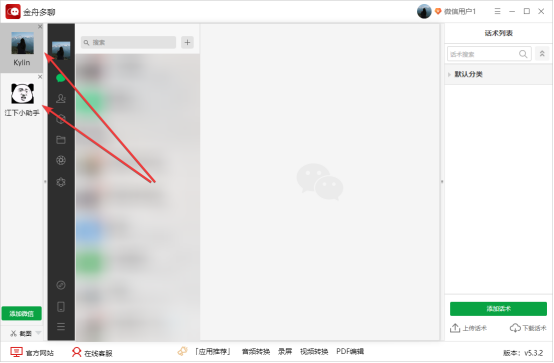
方法2:电脑端和网页版一起登录
首先电脑的微信进行登录,然后浏览器打开搜索框,输入“微信网页版登录”;
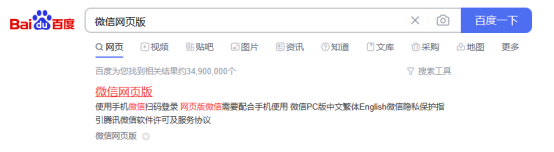
接着进行扫码登录,手机上确认网页版登录就可以了。
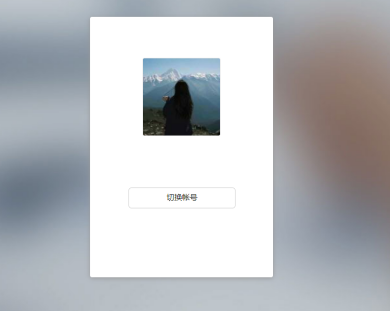
以上就是电脑端怎么登录两个微信的全部内容了,小伙伴可以根据自己喜欢的方式实际操作一下。金舟软件官方还有更多关于微信多开的教程。
推荐阅读:
温馨提示:本文由金舟软件网站编辑出品转载请注明出处,违者必究(部分内容来源于网络,经作者整理后发布,如有侵权,请立刻联系我们处理)
 已复制链接~
已复制链接~






































































































































